win11系统网卡驱动如何更新 win11更新网卡驱动的方法步骤
更新时间:2022-12-22 11:42:00作者:mei
win11系统正常上网就需要网卡驱动的支持,网卡驱动是重要设备之一,为了让上网速度更流畅,可以对网卡驱动进行更新,但是新手用户如何对win11系统网卡驱动进行更新?接下来和大家分享win11更新网卡驱动的方法步骤。
解决方法如下:
1、右键任务栏上的四宫图标。
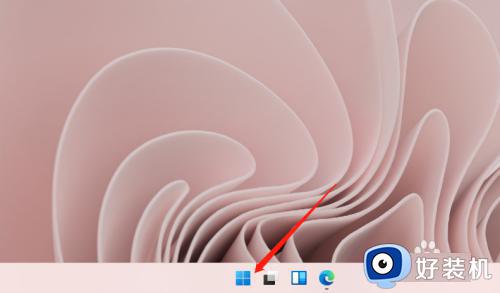
2、进入设备管理器。
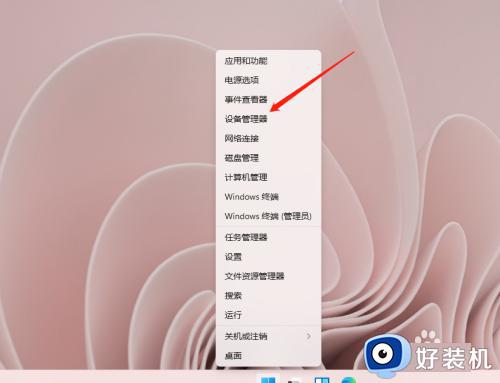
3、进入网络适配器。
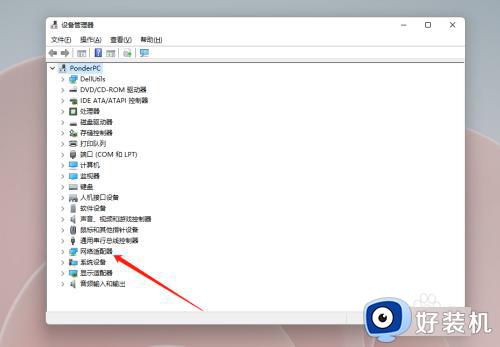
4、右键网卡。
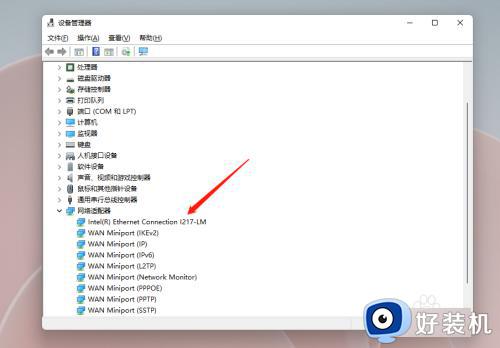
5、进入更新驱动程序。
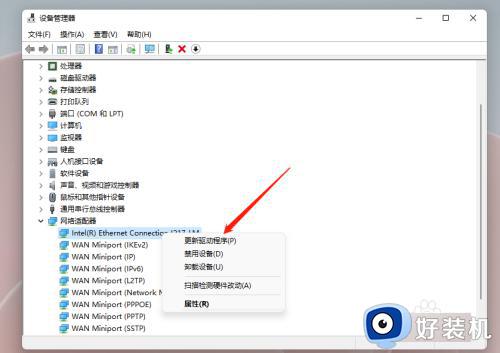
6、点击自动搜索,即可更新。
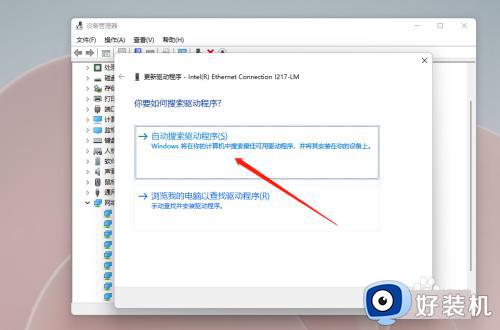
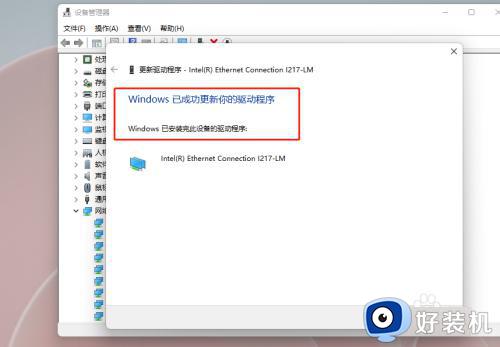
以上分享win11系统更新网卡驱动的方法步骤,不懂如何操作的用户可以学习,希望能够帮助到有需要的朋友。
win11系统网卡驱动如何更新 win11更新网卡驱动的方法步骤相关教程
- win11更新网卡驱动的步骤 win11如何更新网卡驱动
- win11系统在哪更新网卡驱动 window11如何更新网卡驱动
- win11网卡驱动的更新方法 win11怎么更新网卡驱动
- Win11声卡驱动更新步骤 Win11声卡驱动更新方法
- win11系统与无线网卡驱动不兼容怎么回事 win11不兼容无线网卡驱动的恢复方法
- win11怎么更新显卡驱动到最新版本 win11如何更新显卡驱动最新版
- win11系统禁止显卡驱动更新的方法 如何禁止win11自动更新显卡驱动
- 如何更新win11系统的显卡驱动 win11系统更新显卡驱动的方法介绍
- win11显卡驱动更新后黑屏怎么办 win11更新完显卡驱动后黑屏修复方法
- win11声卡驱动在哪里更新 win11系统怎么更新声卡驱动
- win10你需要来自administrators的权限才能更改如何处理
- win11以管理员的身份运行怎么设置 win11如何以管理员身份运行
- win11锁屏壁纸总是自动更换怎么取消?win11关闭锁屏壁纸自动更换的步骤
- win11响度均衡在哪里调 win11电脑响度均衡怎么设置
- windows11怎么扩展c盘 windows 11系统如何扩展C盘空间大小
- win11桌面清晰打开软件模糊怎么办 win11桌面清晰软件模糊修复方法
win11教程推荐
- 1 win11自动禁用输入法怎么办 win11已禁用输入法解决方法
- 2 win11自动开关机在哪里设置 win11计算机定时开关机设置方法
- 3 win11怎么隐藏输入法状态栏 win11如何隐藏输入法图标
- 4 windows11怎么改中文 windows11如何设置中文
- 5 win11重置未进行任何更改怎么办 win11重置提示未进行任何更改解决方法
- 6 win11桌面改win10风格设置方法 win11布局怎么改成win10风格
- 7 win11怎么跳过添加微软账户 win11新系统如何跳过添加账户
- 8 windows11许可证即将过期怎么激活 win11你的Windows许可证即将过期如何解决
- 9 win11怎么设置息屏不断网 win11电脑休眠如何不关掉网络
- 10 win11装安卓子系统详细教程 win11安卓子系统怎么安装
